Nếu gần đây bạn đã nâng cấp lên Exchange 2007, bạn có thể nhận thấy rằng hai cột thực sự hữu ích trong Exchange 2003, Kích thước và Tổng số mục, bị thiếu! Cá nhân, tôi thấy điều này rất khó chịu vì đó là một cách tuyệt vời để nhanh chóng xem người dùng Exchange nào đang chiếm nhiều dung lượng nhất trên máy chủ.
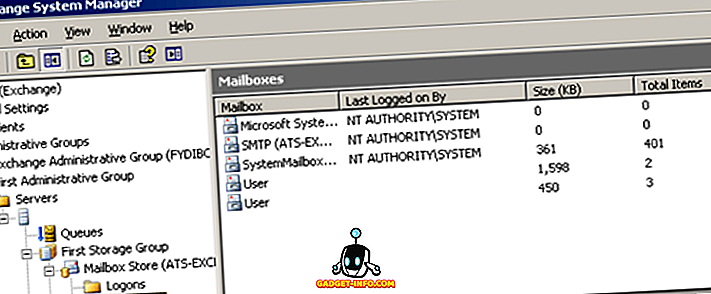
Điều tồi tệ nhất về toàn bộ điều này là các cột thậm chí không hiển thị khi bạn đi tới hộp thoại Thêm / Xóa Cột trong Exchange.
Vậy làm thế nào bạn có thể tìm ra kích thước hộp thư của người dùng trong Exchange 2007? Chà, cho đến khi họ mang các cột trở lại trong gói dịch vụ trong tương lai, bạn phải sử dụng dòng lệnh.
Ví dụ, đây là dòng lệnh bạn sẽ sử dụng để lấy danh sách tất cả các hộp thư với kích thước của chúng được sắp xếp từ lớn nhất đến nhỏ nhất. Nó cũng sẽ cung cấp cho bạn số lượng các mục trong hộp thư và sẽ liệt kê các kích thước tính bằng MB.
Get-MailboxStatistic | Sắp xếp đối tượng TotalItemSize -Desceinating | ft DisplayName, @ {nhãn = "TotalItemSize (MB)"; biểu thức = {$ _. TotalItemSize.Value.ToMB ()}}, ItemCount Nếu một số lý do trên không hoạt động, bạn cũng có thể thử lệnh này:
Get-MailboxStatistic -Database "Cơ sở dữ liệu hộp thư" | Sắp xếp -Property TotalItemsize | Bảng định dạng DisplayName, LastLoggedOnUserAccount, ItemCount, @ {biểu thức 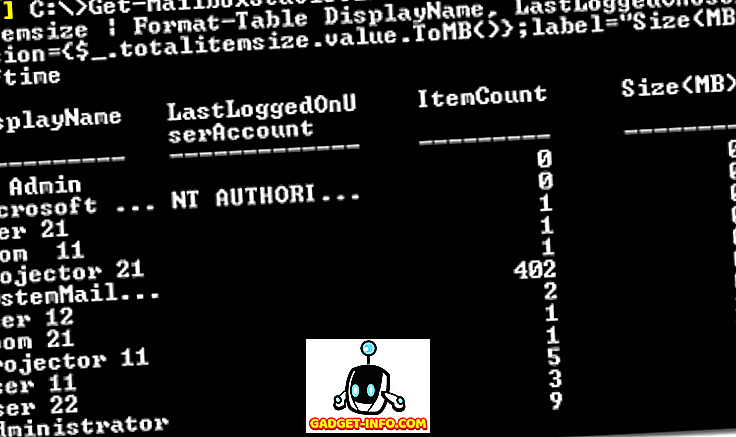
Lưu ý rằng nếu bạn chỉ muốn xem kích thước hộp thư của một hộp thư, bạn chỉ cần vào Thuộc tính của hộp thư và xem kích cỡ và số lượng mục trên tab Chung .
Một cách cuối cùng bạn có thể truy cập thông tin này là cài đặt Công cụ quản lý Exchange 2003 trên một máy chủ khác và sử dụng nó để xem kích thước của hộp thư Exchange 2007. Đảm bảo không sử dụng công cụ để thực hiện bất kỳ tác vụ quản lý nào, chỉ để xem thông tin về hộp thư.
Hy vọng các phiên bản hoặc gói dịch vụ trong tương lai của Exchange 2007 sẽ khắc phục vấn đề này, nhưng bây giờ bạn có thể sử dụng dòng lệnh hoặc sử dụng Công cụ quản lý Exchange 2003! Thưởng thức!

![Truyền thông xã hội Tự do Vs Mức lương [Infographic]](https://gadget-info.com/img/tech/926/social-media-freedom-vs-salary.jpg)






